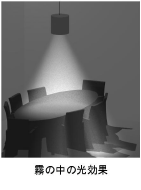
雲、色、イメージ、フィジカルスカイ、パノラマ画像ファイル、霧の中の光のような特殊効果などの背景テクスチャは、ファイルに保存されるリソースです。デザインレイヤのレイヤごとに適用されます。選択したビューポートのオブジェクト情報パレットで背景テクスチャを選択すると、背景をビューポートに適用できます。背景テクスチャは、さまざまなRenderworksスタイルにも使用されています。Renderworksスタイルを参照してください。
背景テクスチャを現在のデザインレイヤにすばやく適用するには、リソースマネージャでリソースをダブルクリックするか、リソースを現在のデザインレイヤにドラッグします。
背景テクスチャは、図面から削除したり、別の既存の背景テクスチャに置き換えたりできます。リソースを削除または置き換えるを参照してください。
霧の中の光の効果を使用する場合、オブジェクト情報パレットで霧の中の光を選択した光源(点光源またはスポットライト)が図面にあることが必要です。
背景テクスチャをレイヤプロパティに適用するには:
1. 希望するパラメータで背景テクスチャを作成します。背景テクスチャの作成方法は背景テクスチャを作成するを参照してください。
2.ツール>オーガナイザを選択して、オーガナイザダイアログボックスを開きます。
3.デザインレイヤタブで、背景を適用するデザインレイヤを選択します。
4.編集をクリックして、デザインレイヤの編集ダイアログボックスを開きます。
5.レイヤの背景テクスチャを、ライブラリまたは現在のファイルから選択します。
背景テクスチャを選択できない場合は、適用中のRenderworksスタイルで背景テクスチャの選択が制御されています。この場合はRenderworksスタイルの背景を設定します。
6.OKをクリックして、デザインレイヤの編集ダイアログボックスを閉じます。
7.OKをクリックしてオーガナイザダイアログボックスを閉じます。
Renderworksモードで図面がレンダリングされると、背景テクスチャが表示されます。OpenGLでは、単色、二色、イメージの背景を表示できます。
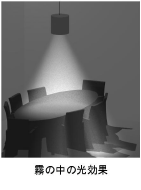
 Vectorworksデザインシリーズで背景テクスチャを適用する
Vectorworksデザインシリーズで背景テクスチャを適用する|
コマンド |
パス |
|
背景テクスチャ設定 |
ビュー |
Spotlightレンダリングオプションコマンドを使用すると、Vectorworks Spotlightユーザは図面内のすべてのレイヤの背景テクスチャを全体的に設定できます。Spotlightレンダリングオプションを設定するを参照してください。
背景テクスチャを現在のレイヤに適用するには:
1. 背景テクスチャを作成します。背景テクスチャの作成方法は背景テクスチャを作成するを参照してください。
2.コマンドを選択します(Vectorworksデザインシリーズが必要)。
背景テクスチャ設定ダイアログボックスが表示されます。
3.現在のレイヤの背景テクスチャを、ライブラリまたは現在のファイルから選択します。
Renderworksモードで図面がレンダリングされると、背景テクスチャが表示されます。OpenGLでは、単色、二色、イメージの背景を表示できます。
統合ビューモードでは、ここで選択した背景がすべてのレイヤで表示されます。レイヤのプロパティで個々のレイヤに選択した背景より優先されます。統合ビューの解除時にレイヤの背景を残すには、統合ビューオプションダイアログボックスで統合ビュー解除時に元の表示を回復を選択します。統合レイヤビューを参照してください。
~~~~~~~~~~~~~~~~~~~~~~~~~